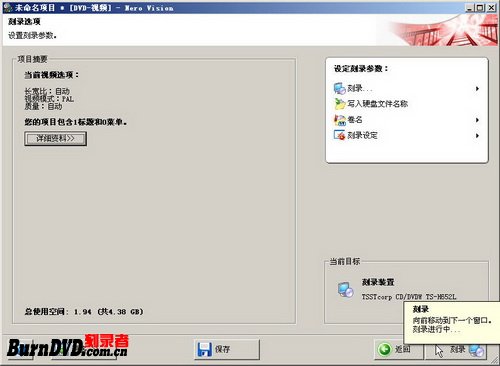1、第1步,在开始菜单中依次单击“所有程序”→Nero 7 Premium→Photo and Video→Nero Vision命令,打开程序主窗口。然后依次单击“鲽判砦吟制作DVD”→“DVD-视频”命令,如图2009020301所示。图2009020301 单击“DVD-视频”命令

2、第2步,打开“目录”对话框,在“你想做什么”区域单击“捕获视频……”选项,如图2009020302所示。图2009020302 单击“捕获视频……”选项

3、第3步,在打开的“捕获视频”对话框中,单击“详细资料”区域右侧的视频设备属性按钮,如图2009020303所示。图2009020303 单击视频设备属性按钮

4、第4步,打开“视频设备属性”对话框,切换到“输入”选项卡。单击“视频输入”区域的下拉三角按鸵晚簧柢钮,在下拉列表中选择“调谐器”选项。然后单击“视频格式”区域的下拉三角按钮,在下拉列表中选择本地区的炼蓄晦擀电视制式(我国通用的电视制式为PAL_B)。其余选项保持默认设置,关闭该对话框,如图2009020304所示。图2009020304 “视频设备属性”对话框

5、第5步,返回“捕获视频”对话框,单击“更多”按钮。在打开的扩展面板中单击“捕获到文件中”区域的浏览按钮,如图2009020305所示。图2009020305 单击浏览按钮

6、第6步,打开“选择捕获文件保存位置”对话框,设置捕获生成的文件的保存位置和文件名,并单击“错聂庋堀保存”按钮,如图2009020306所示。图2009020306 “选择捕获文件保存位置”对话框小枞绶晷箜提示:保存捕获文件的目录所在的磁盘分区必须有足够的剩余空间,建议至少应该有10GB以上的剩余空间。

7、第7步,返回“捕获视频”对话框,在电视节目播放区域单击“上一通道”或“下一通道”按钮选择准备录制的电视频道,如图2009020307所示。图2009020307 单击“上一通道”或“下一通道”按钮

8、第8步,选中目标频道并确定要刻录当前播放的电视节目后,单击“刻录”按钮,如图2009020308所示。图2009020308 单击“刻录”按钮

9、第9步,Nero Vision开始捕获电视节目,在“捕获信息”区域显示出硬盘剩余空间所允许捕获的电视节目长度。完成捕获以后,单击“停止”按钮,如图2009020309所示。图2009020309 单击“停止”按钮

10、第10步,结束视频捕获,在“捕获视频”对话框中单击“下一个”按钮,如图2009020310所示。图2009020310 单击“下一个”按钮

11、第11步,返回“目录”对话框,直接单击“下一个”按钮,如图2009020311所示。图2009020311 “目录”对话框

12、第12步,打开“选择菜单”对话框,编辑主菜单的名称和片段的名称。如果不需要使用菜单,可以单击“使用的菜单类型”下拉三角按钮,选择“不创建菜单”命令,并单击“下一个”按钮,如图2009020312所示。图2009020312 选择“不创建菜单”命令

13、第13步,打开“预览”对话框,使用播放器预览生成的DVD视频节目,然后直接单击“下一个”按钮,如图2009020313所示。图2009020313 “预览”对话框

14、第14步,在打开的“刻录选项”对话框中,直接单击“刻录”按钮开始转码和刻录DVD光盘的过程,如图2009020314所示。图2009020314 单击“刻录”按钮